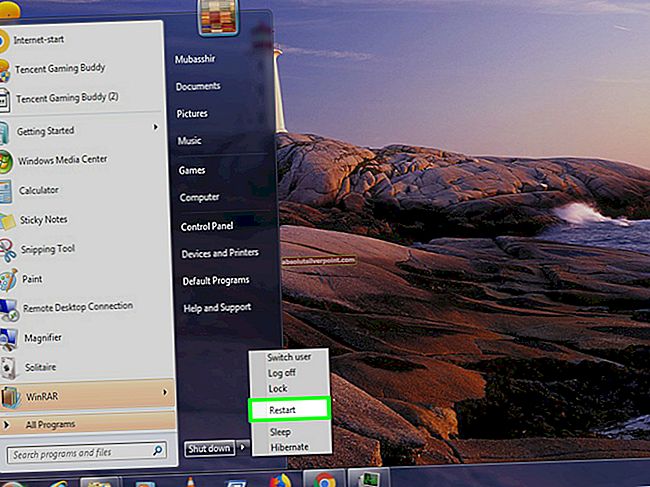Το Steam είναι ουσιαστικά πολύ εύκολο στη χρήση, καθώς έπρεπε να προσαρμόσουν το λογισμικό τους για όλους τους τύπους χρηστών, από παιδιά έως νέους και ενήλικες. Στην πραγματικότητα έχει κάνει τα πράγματα απλά για πολλά από αυτά, επειδή οι άνθρωποι συνήθως αγόραζαν παιχνίδια που είναι αποθηκευμένα σε DVD και Blu-ray, τα έβαλαν στους υπολογιστές τους και ακολουθούσαν πολλές οδηγίες στην οθόνη μαζί με την εισαγωγή ενός κατάλληλου κλειδιού CD για να για να τρέξει το παιχνίδι. Επιπλέον, εάν παρουσιαστούν ορισμένα προβλήματα κατά τη διάρκεια ή μετά την εγκατάσταση, θα μπορούσαν να ελπίζουν ότι θα μπορούσαν να βρουν μια λύση μόνοι τους ή διαδικτυακά.
Ευτυχώς, το Steam χειρίζεται όλα τα ζητήματα, καθώς δεν χρειάζεται να αγοράσετε και να εισαγάγετε φυσικά το παιχνίδι, καθώς το Steam το κατεβάζει από τους διακομιστές υψηλής ποιότητας και το παιχνίδι εγκαθίσταται αυτόματα και η δουλειά σας είναι μόνο να κάνετε κλικ στο Play. Οι αγορές πραγματοποιούνται επίσης εύκολα με το Steam Wallet και μπορείτε να χρησιμοποιήσετε το παιχνίδι σε οποιονδήποτε υπολογιστή, αρκεί να κατεβάζετε το Steam και να εισάγετε τα διαπιστευτήριά σας.
Ορισμένοι χρήστες αντιμετώπισαν προβλήματα κατά την απεγκατάσταση ενός παιχνιδιού μέσω του Steam, αλλά ορισμένα από τα αρχεία παρέμειναν προκαλώντας ορισμένα προβλήματα. Αυτά τα ζητήματα προκύπτουν γενικά όταν οι χρήστες εγκαθιστούν πρόσθετα mod παράλληλα με τα αρχικά παιχνίδια τους. Τα mods δημιουργούνται και αναπτύσσονται από τακτικούς ανθρώπους που διαθέτουν συγκεκριμένες γνώσεις, αλλά δεν είναι επαγγελματίες και δεν έχουν γίνει μέρος της ανάπτυξης του συγκεκριμένου παιχνιδιού. Γι 'αυτό είναι φυσιολογικό να περιμένετε ορισμένα σφάλματα και προβλήματα, αλλά αυτή είναι η τιμή που πρέπει να πληρώσετε εάν θέλετε να αλλάξετε την εμπειρία παιχνιδιού σας.
Υπάρχουν δύο τρόποι για να απεγκαταστήσετε ένα παιχνίδι Steam, αλλά γενικά καταλήγουν σε έναν. Μπορείτε να μεταβείτε στην επιλογή Προσθήκη ή κατάργηση προγραμμάτων στον υπολογιστή σας, να βρείτε το παιχνίδι που θέλετε να καταργήσετε και να κάνετε κλικ στην επιλογή Κατάργηση εγκατάστασης. Ωστόσο, αυτό θα ανοίξει το πρόγραμμα-πελάτης Steam και θα σας ζητηθεί μια οθόνη που θα σας ζητά να διαγράψετε αρχεία παιχνιδιών από τον υπολογιστή σας.

Το δεύτερο μέρος από το οποίο μπορείτε να διαγράψετε το παιχνίδι είναι ο ίδιος ο πελάτης Steam. Η απεγκατάσταση του παιχνιδιού από το Steam είναι ταχύτερη από την πρώτη επιλογή, καθώς βασικά κάνετε το ίδιο πράγμα από τον πελάτη. Κάντε δεξί κλικ στο παιχνίδι που θέλετε να διαγράψετε από τη βιβλιοθήκη σας και κάντε κλικ στο Κατάργηση εγκατάστασης. Η επόμενη προτροπή που λαμβάνετε θα έχει την ίδια εμφάνιση σαν να ξεκινήσατε τη διαδικασία από τον υπολογιστή.

Αφού τελειώσετε με αυτό, ορισμένα αρχεία παιχνιδιών ενδέχεται να καταλήξουν να προκαλούν κάποια προβλήματα. Αυτό συμβαίνει σπάνια, αλλά ίσως χρειαστεί να απαλλαγείτε από ορισμένα αρχεία με μη αυτόματο τρόπο. Ο σωστός τρόπος για να το κάνετε αυτό είναι να ανοίξετε το φάκελο της βιβλιοθήκης παιχνιδιών σας. Ο προεπιλεγμένος φάκελος για την αποθήκευση αρχείων παιχνιδιού βρίσκεται στο \ Steam \ steamapps \ common \. Αυτό είναι όπου το Steam αποθηκεύει το αρχείο παιχνιδιού εάν δεν επιλέξατε άλλη βιβλιοθήκη του σκληρού σας δίσκου. Εισαγάγετε το φάκελο που έχει το ίδιο όνομα με το παιχνίδι που προσπαθείτε να απεγκαταστήσετε και να διαγράψετε όλα όσα βρίσκετε μέσα.
Εάν αυτό δεν επιλύσει το πρόβλημα που αντιμετωπίζετε, ορισμένα αρχεία αποθήκευσης ή αρχεία ρυθμίσεων ενδέχεται να προκαλούν το πρόβλημα. Συνήθως αποθηκεύονται κάπου στο φάκελο "Τα έγγραφά μου" απευθείας ή σε ένα φάκελο που ονομάζεται "Τα παιχνίδια μου" στα έγγραφά μου.
Εάν θέλετε σίγουρα να απαλλαγείτε από αυτά τα αρχεία για πάντα, θα πρέπει επίσης να γνωρίζετε ότι το Steam τα αποθηκεύει στο cloud. Ο σωστός τρόπος για να τερματίσετε αυτόν τον συγχρονισμό cloud είναι να μπείτε στη βιβλιοθήκη Steam, κάντε δεξί κλικ στο παιχνίδι της επιλογής και κάντε κλικ στο Properties. Θα πρέπει να υπάρχει μια επιλογή που ονομάζεται Ενεργοποίηση συγχρονισμού Steam Cloud για (όνομα του παιχνιδιού). Απενεργοποιήστε το εάν θέλετε σίγουρα να απαλλαγείτε από οτιδήποτε σχετίζεται με το παιχνίδι. Μείνετε ενήμεροι για το γεγονός ότι η πρόοδό σας στο παιχνίδι μπορεί να χαθεί εάν απαλλαγείτε από τα αρχεία που αναφέρονται παραπάνω. Αυτό δεν συνιστάται εάν σκοπεύετε να παίξετε το παιχνίδι στο μέλλον.

Τέλος, εάν εγκαταστήσατε mods, θα πρέπει να αναζητήσετε μια επιλογή απεγκατάστασης στον κατάλογο του mod. Εάν δεν μπορείτε να βρείτε το κουμπί κατάργησης εγκατάστασης, θα πρέπει πρώτα να το αφαιρέσετε από το παιχνίδι και, στη συνέχεια, να διαγράψετε τα πάντα από το φάκελό του. Εάν χρησιμοποιείτε έναν διαχειριστή mod, θα πρέπει να το αφαιρέσετε από εκεί.
ΣΥΜΒΟΥΛΗ: Η διαγραφή των αρχείων παιχνιδιού ή η απεγκατάσταση του παιχνιδιού δεν το καταργεί από τη βιβλιοθήκη σας και μπορείτε να συνεχίσετε να παίζετε το παιχνίδι που αγοράσατε απλώς κατεβάζοντάς το ξανά μέσω του Steam.